こんにちは、さち です。
LINE のトークは、iPhone を機種変更すると消えてしまいます。つまり、iPhone の破損・紛失などでも消えてしまいます。
これを防ぐには、過去の記事でも書いたように定期的なバックアップが必要です。

LINE:機種変更してもトーク履歴が消えないようにする
こんにちは、さち です。iPhone を機種変更したときに、LINE の「トーク」の履歴がすべて消えてしまった経験がありませんか? 雑談であれば消えても特に問題ないんですが、大事な用事や約束の詳細が書かれていたトークが消えてしまった場合、見
ただ、バックアップは手動でする必要があり、地味に面倒でした……。
しかし、先日やっと LINEアプリ が自動バックアップに対応! 早速設定してみます。
必要な環境
LINE のバージョン
トークの自動バックアップをするには、バージョン「10.3.0」以降の LINEアプリ が必要です。最新版にアップデートしておきましょう。
iCloud の用意
トークの自動バックアップには「iCloud」が必要です。
普通に iPhone を使っていると、自然と iCloud を使える環境が整っていると思いますが、そうでない場合は事前に準備しておいて下さい。
操作手順
- 「ホーム」を開きます。

- 「設定(歯車)」アイコンをタップ。
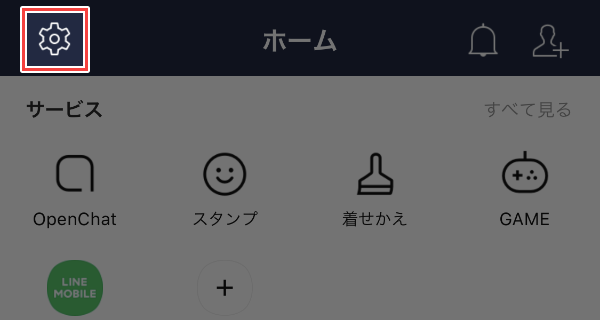
- 「トーク」をタップ。
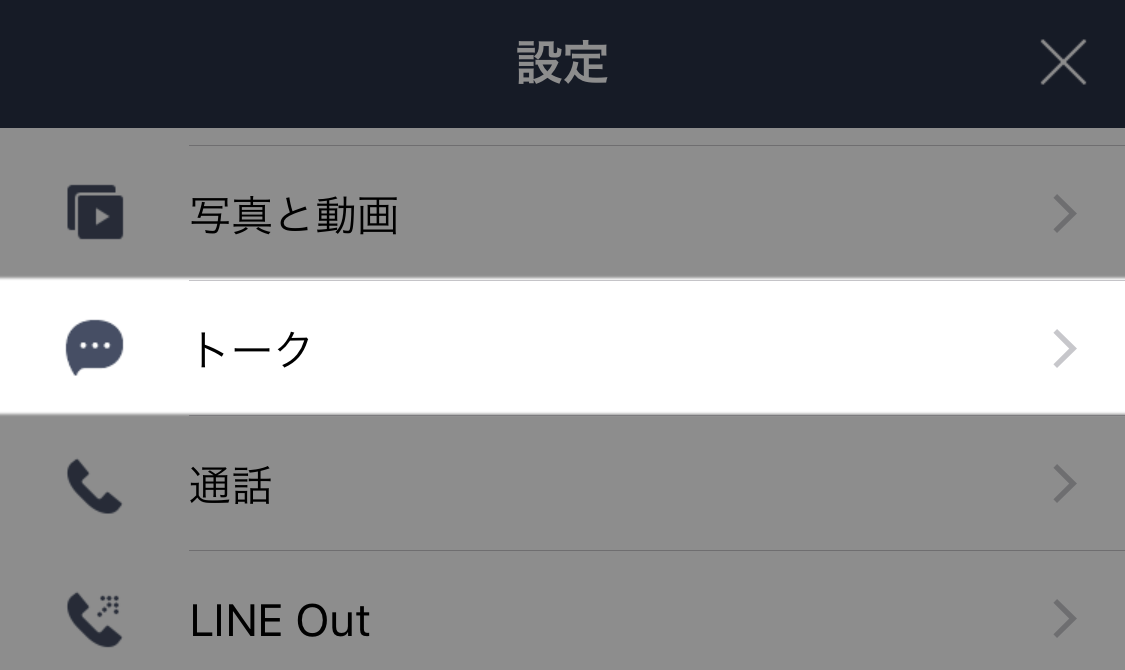
- 「トークのバックアップ」をタップ。

- 「バックアップ頻度」をタップ。
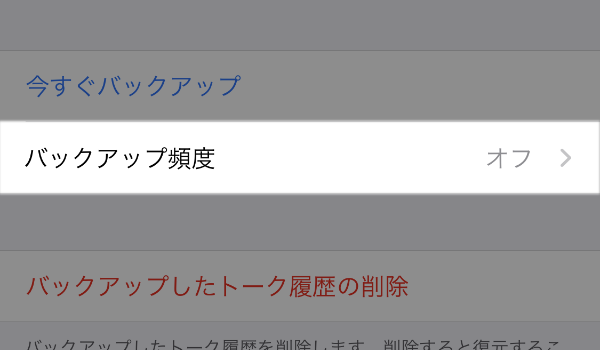
- 「自動バックアップ」をオンにして、「バックアップ頻度」をタップ。
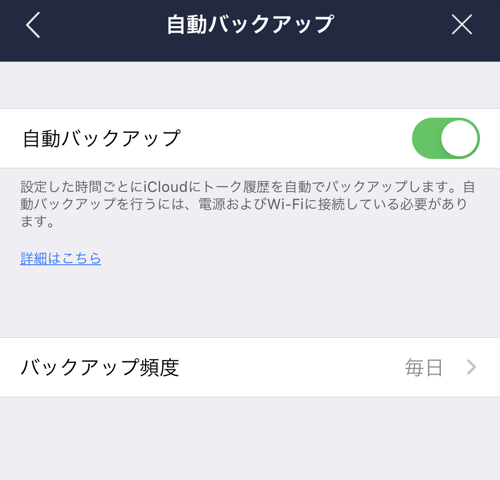
- バックアップ頻度を選びます。基本的に「毎日」で良いと思います。
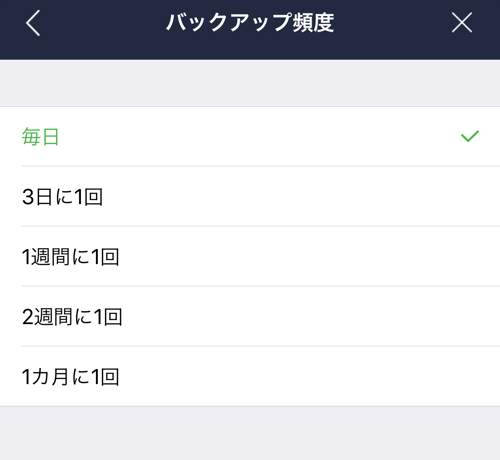
「モバイル通信」で「iCloud Drive」をオフにしている場合は、iPhone を Wi-Fi に接続した時に iCloud への自動保存が行われます。(4Gでは自動保存が行われない)




コメント